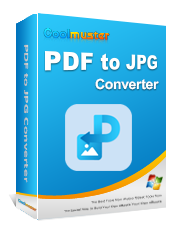9 Cara: Cara Mengonversi PDF ke JPG Gratis Seperti Profesional

Kebutuhan untuk secara bebas mengubah file PDF menjadi JPG tersebar luas. Apa pun motivasi Anda, pilihlah konverter PDF ke JPG dengan hati-hati karena kualitas keluaran bergantung pada alat yang digunakan. Menemukan pengonversi PDF ke JPG gratis yang andal mungkin sulit karena sebagian besar pengonversi berkualitas tinggi memerlukan biaya. Tapi jangan khawatir karena artikel ini telah menyusun daftar konverter PDF ke JPG gratis terbaik yang tersedia saat ini. Anda dapat memilih konverter yang paling sesuai dengan kebutuhan Anda dari berbagai konverter untuk membantu Anda mengonversi PDF ke JPG secara gratis.
Mengonversi PDF ke JPG secara offline gratis adalah penyelamat ketika Anda tidak dapat mengakses web. Dalam kasus seperti itu, pengonversi PDF ke JPG offline adalah opsi yang paling dapat dipercaya. Di bagian ini, kami akan memperkenalkan tiga metode offline.
Coolmuster PDF to JPG Converter adalah perangkat lunak luar biasa yang dapat dengan cepat dan mudah mengonversi file PDF menjadi gambar menarik hanya dengan beberapa klik. Ini memudahkan penanganan dokumen PDF Anda dengan cara yang menarik secara visual. Coolmuster PDF to JPG Converter mendukung konversi file PDF ke format lain, termasuk JPG/JPEG, PNG, TIF, GIF, dan BMP. Ini juga memungkinkan konversi batch, sehingga Anda dapat memproses banyak dokumen dengan cepat dan mudah.
Selain itu, struktur asli berkas PDF Anda, termasuk tata letak, foto, format teks, grafik, dll., tetap utuh saat mengonversinya ke JPG. Coolmuster PDF to JPG Converter gratis berfungsi dengan Windows 11, 10, 8, dan 7, dan berikut adalah fitur-fitur fantastisnya sebagai konverter PDF ke JPG terbaik secara gratis:
Jadi, bagaimana cara menggunakan Coolmuster untuk mengkonversi dari PDF ke JPG dengan biaya sangat rendah?
01 Mulai Coolmuster PDF to JPG Converter setelah mengunduh dan menginstalnya. Klik "Tambah File" atau "Tambah Folder" untuk mengunggah file PDF untuk dikerjakan.

02 Tetapkan rentang halaman ke "Semua", "Saat Ini", atau "Rentang" untuk konversi. Pilih format gambar yang diinginkan (JPG, PNG, TIF, BMP, atau GIF) dengan mengklik simbol gambar pada kolom Mode. Folder keluaran defaultnya adalah lokasi PDF Anda, tetapi Anda dapat mengubahnya melalui tombol "Jelajahi".

03 Klik "Mulai" untuk mengubah PDF ke JPG. Bilah yang menunjukkan persentase penyelesaian saat ini akan menunjukkan status pekerjaan. Konversi selesai ketika terbaca 100%. Pratinjau produk akhir dengan memilih "Show in folder" dari kotak prompt.

Adobe Acrobat DC memungkinkan Anda dengan mudah mengkonversi dokumen PDF menjadi gambar saat offline. Anda tidak memerlukan perangkat keras atau perangkat lunak khusus untuk mencapai hal ini. Namun, proses konversi dapat memakan waktu beberapa menit, bergantung pada ukuran file. Berikut cara menggunakan Adobe Acrobat Dc sebagai konverter PDF ke JPG gratis terbaik:
Langkah 1. Luncurkan Acrobat DC dan akses PDF untuk dikerjakan. Pilih "Ekspor PDF" dari bilah menu di sebelah kanan.
Langkah 2. Klik menu "Gambar" dan kemudian "JPEG". Tekan "OK" setelah melakukan penyesuaian yang diperlukan pada file, warna, dan parameter konversi dengan mengklik ikon parameter di sebelah JPEG. Klik pada "Ekspor".

Langkah 3. Jendela Simpan Sebagai akan muncul. Pilih tujuan, dan beri nama file Anda. Ketuk "Simpan" untuk menyimpan JPG Anda.
Pratinjau adalah program gratis yang menjadi standar di Mac untuk melihat PDF dan gambar, dan juga dapat digunakan untuk mengonversi PDF ke JPG. Jika Anda pengguna Mac , Anda dapat dengan cepat dan mudah mengonversi PDF ke JPG menggunakan program gratis dan nyaman ini. Ikuti tiga langkah mudah berikut untuk menggunakan Pratinjau sebagai pengonversi PDF-ke-JPG secara gratis:
Langkah 1. Untuk membuka PDF Anda di Pratinjau, klik kanan padanya dan pilih "Buka Dengan" > "Pratinjau".

Langkah 2. Pilih halaman PDF yang ingin Anda ubah menjadi JPG. Lalu, tekan "Ekspor" pada menu utama.
Langkah 3. Pada kotak dialog yang muncul, pilih "JPEG" sebagai format file, lalu sesuaikan kualitas dan resolusi sesuai keinginan. Berikan nama file dan tekan tombol "Simpan".
Tidak Boleh Lewatkan: Cara Menggabungkan PDF Gratis dengan Mudah: Langkah dan Solusi Mudah
Kemampuan untuk mengonversi PDF ke JPG secara online adalah pilihan yang menghemat waktu dan uang. Konverter online PDF ke JPG gratis memiliki antarmuka yang mudah digunakan dan menghasilkan gambar berkualitas tinggi dengan beberapa klik. Berikut adalah berbagai opsi untuk mengonversi PDF ke JPG online secara gratis:
Adobe Acrobat memungkinkan Anda dengan mudah mengubah dokumen PDF menjadi PNG , TIFF, dan JPG online. Pengoperasiannya intuitif bahkan untuk pengguna pertama kali. Berikut cara mengubah PDF ke JPG gratis menggunakan Adobe Acrobat di Mac atau Windows :
Langkah 1. Luncurkan layanan online Adobe Acrobat dan klik "Pilih file" untuk menambahkan PDF yang ingin Anda konversi ke JPG.

Langkah 2. Setelah Anda mengunggah file PDF Anda, klik "Konversikan ke JPG".

Langkah 3. Unduh gambar JPG yang dikonversi.
Dengan Smallpdf, Anda dapat dengan cepat mengonversi PDF ke JPG berkualitas tinggi. Ini menjaga kejernihan dan detail asli gambar. Selain itu, ini memastikan dokumen Anda aman melalui enkripsi TLS. Ikuti 3 langkah berikut untuk mengonversi PDF ke JPG gratis menggunakan Smallpdf.
Langkah 1. Kunjungi situs web konversi PDF ke JPG Smallpdf, dan ketuk "PILIH FILE" untuk digunakan. Alternatifnya, letakkan PDF di sini.

Langkah 2. Ketuk "Konversi seluruh halaman". Lalu, tekan tombol "Pilih opsi" dan tunggu hingga Smallpdf menyelesaikan prosesnya.

Langkah 3. Unduh file yang dikonversi sebagai JPG individual.
Lihat Juga: [Tips Efisien] Cara Menggabungkan PDF Online dengan Penggabungan & Alternatif Smallpdf
PDF2Go adalah alat online praktis yang menghilangkan keharusan mengunduh dan menginstal perangkat lunak tambahan untuk mengonversi PDF ke berbagai format gambar. Untuk menggunakan konverter PDF ke JPG gratis, yang Anda perlukan hanyalah browser web dan akses internet.
Berikut langkah-langkah mengubah PDF ke JPG menggunakan PDF2Go:
Langkah 1. Di situs web PDF2Go, klik "Pilih File" untuk digunakan.

Langkah 2. Pilih "Pengaturan Opsional". Ubah ukuran gambar, sesuaikan kualitasnya, terapkan filter warna, dan ketuk "MULAI".
Langkah 3. Selesai. Unduh file yang dikonversi.
Anda mungkin ingin tahu: Tinjauan Mendetail tentang Buka Kunci SmallPDF: Hapus Kata Sandi PDF Itu Sekarang!
iLovePDF adalah aplikasi web fleksibel yang menawarkan konverter PDF ke format JPG gratis tanpa kerumitan dan tanpa biaya. Antarmuka intuitifnya memungkinkan Anda mengonversi file PDF menjadi foto JPG berkualitas tinggi, yang dapat digunakan sesuka Anda.
Berikut cara menggunakan iLovePDF sebagai pengonversi PDF-ke-JPG gratis terbaik:
Langkah 1. Kunjungi situs resmi iLovePDF dan ketuk "Pilih file PDF". Alternatifnya, letakkan PDF di sini.

Langkah 2. Setelah file selesai dimuat, pilih kualitas gambar ("Normal" atau "Tinggi") dan klik tombol "Konversi ke JPG".

Langkah 3. Unduh gambar JPG.
Soda PDF adalah layanan online andal yang membantu Anda dengan cepat dan mudah mengubah dokumen PDF menjadi foto JPEG berkualitas tinggi. Dengan Soda PDF, Anda dapat mengonversi file dalam hitungan menit sekaligus melindungi informasi sensitif.
Untuk memanfaatkan Soda PDF sebagai pengonversi PDF ke JPG gratis, ikuti dua langkah sederhana berikut:
Langkah 1. Di web online Soda PDF, klik "PILIH FILE".

Langkah 2. File Anda telah dikonversi. Unduh berkas.
Mungkin Menyukai:
Bagaimana Cara Mudah Menggabungkan PDF Offline & Online? Temukan Metode yang Cocok untuk Anda
Cara Memasukkan PDF ke Google Doc: Langkah Cepat dan Mudah
Konversi PDFCandy PDF ke JPG cepat, gratis, dan dapat diakses dari perangkat apa pun dengan koneksi internet yang stabil. Anda dapat mengubah konversi sesuai keinginan Anda dengan memilih kualitas tinggi, sedang, atau rendah untuk gambar yang dikonversi.
Berikut cara menggunakan PDFCandy sebagai pengonversi PDF ke JPG secara gratis:
Langkah 1. Buka layanan online PDFCandy dan ketuk tombol "TAMBAHKAN FILE" untuk mengonversi PDF ke JPG.

Langkah 2. Pilih "Kualitas sedang" > "Konversi PDF".

Langkah 3. File Anda telah berhasil dikonversi. Unduh berkas.
Kemampuan untuk mengonversi PDF ke JPG meningkatkan manajemen konten visual. Konversi gambar PDF berkualitas tinggi mudah dilakukan dengan alat gratis. Coolmuster PDF to JPG Converter memastikan Anda mengonversi PDF ke JPG secara gratis. Unduh hari ini dan nikmati tampilan gambar yang dioptimalkan.
Artikel Terkait:
[Solusi PDF Mudah] Cara Mengonversi PDF yang Dipindai ke Word melalui Berbagai Cara
[Mempermudah Kantor Anda] Cara Mendekripsi PDF dengan Cepat dan Gratis dalam 9 Cara
Bagaimana Menggabungkan Dokumen yang Dipindai menjadi Satu PDF? [Online & Offline]
Alat Penghapus Keamanan PDF Gratis Terbaik untuk Direkomendasikan [7 Alat]